文字列を分割して1文字ずつセル入力する、VBAのサンプルコードを紹介します。
いわゆるExcel方眼紙で1文字1セル入力する形態をVBAコードでやろうというわけです。
仕様
試しに以下のようなExcelシートを用意して、1文字ずつセルに入力するVBAコードを作成します。
実行前
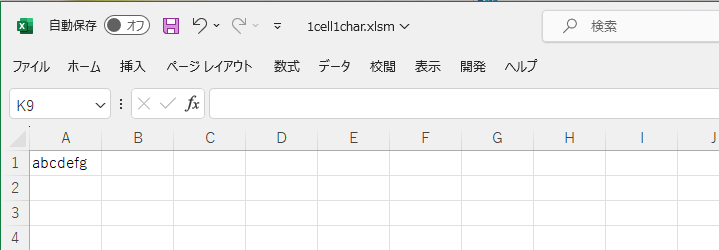
実行後(イメージ)
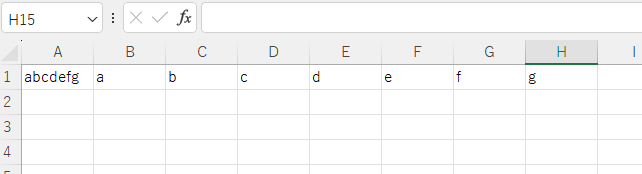
サンプルコードとテスト
大きく2種類のソースコードを作って実現してみました。
一般的な方法
一つ目はよく見かける一般的なソースコードです。
(細かいところは、人によって違ったりするのですが・・・)
入力テキストの1文字目からMid関数で1文字ずつ取得して、1文字ずつOffset関数でターゲットのセルに格納します。
コード(1レコード)
Sub splitText1record()
'入力テキスト
Dim intext As String
intext = ActiveSheet.Cells(1, 1).Value
'出力テキストのスタート位置
Dim targetRange As Range
Set targetRange = Range(Cells(1, 2).Address)
Dim i As Long
For i = 1 To Len(intext)
'オフセットで1セルずつ右移動しながら、1文字ずつ格納
targetRange.Offset(0, i - 1).Value = Mid(intext, i, 1)
Next
End Sub
実行結果
結果、もちろん1文字ずつB列以降のセルに値が格納されています。
数か所程度の文字列をこの関数で1文字ずつ格納する分には、これで十分です。
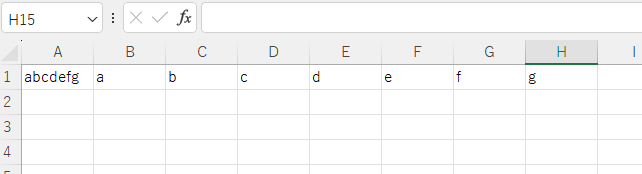
コード(10000行)
ただこの方法で大量の入力を処理させると、どうなるでしょうか。
A列に10000行の値を用意して、10000行分実行してみました。
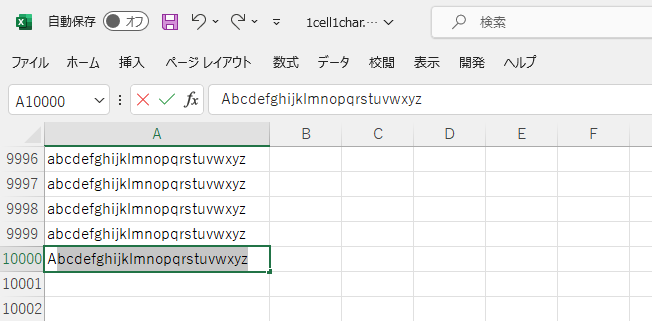
ソースコードは先ほどの方法を10000回繰り返すだけです。
あとは速度測定用のコードを追加しています。
Sub splitTextFullRecord()
'開始時間取得
startTime = Timer
Dim i As Long
For i = 1 To Cells(1, 1).End(xlDown).Row
'入力テキスト
Dim intext As String
intext = ActiveSheet.Cells(i, 1).Value
'出力テキストのスタート位置
Dim targetRange As Range
Set targetRange = Range(Cells(i, 2).Address)
Dim j As Long
For j = 1 To Len(intext)
'オフセットで1セルずつ右移動しながら、1文字ずつ格納
targetRange.Offset(0, j - 1).Value = Mid(intext, j, 1)
Next
Next
'終了時間取得
endTime = Timer
'処理時間計算
processTime = endTime - startTime
MsgBox "処理時間:" & processTime
End Sub
実行結果
実行完了まで、11秒かかっています。
一見問題ないコードに見えますが、この方法では時間がかかるのです。
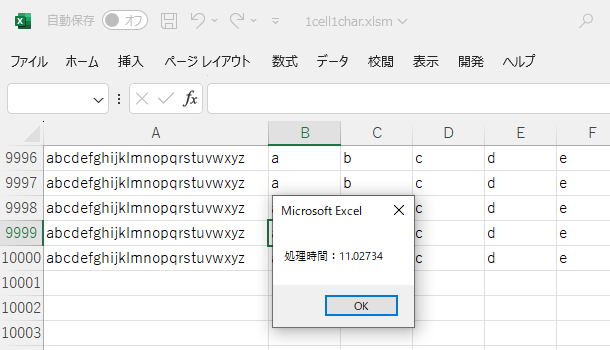
改善した方法
少し改善したコードを考えてみました。
最近は周知された方法のように思えるのですが、重たい処理部分を配列で扱えばよいです。
コード(10000行)
先ほどと同じようなシートを用意して、今度は配列を扱うコードで実行します。
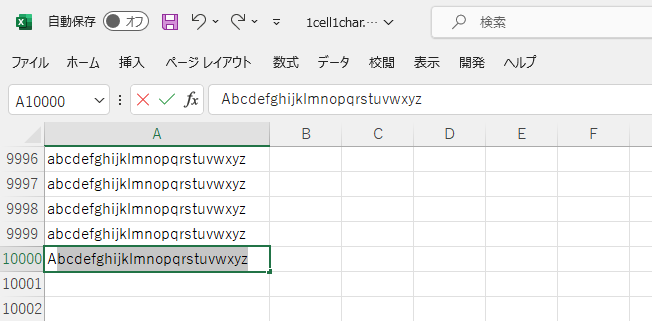
可読性は少し落ちます。
Sub splitTextFullRecord2()
'開始時間取得
startTime = Timer
'入力テキスト(A1~A1000) セル -> 配列格納
ReDim intext(1, Cells(1, 1).End(xlDown).Row) As Variant
intext = Range(Cells(1, 1), Cells(Cells(1, 1).End(xlDown).Row, 1)).Value
'出力テキスト(2次元配列) ※100は決め打ち。
Dim fieldNum As Integer
fieldNum = 100
ReDim outText(1 To Cells(1, 1).End(xlDown).Row, 1 To fieldNum) As String
Dim i As Long
For i = 1 To UBound(intext)
'A列から値取得
Dim record As String
record = intext(i, 1)
Dim j As Long
For j = 1 To Len(record)
'1文字ずつ格納
outText(i, j) = Mid(record, j, 1)
Next
Next
'配列 -> セル格納
Range(Cells(1, 2), Cells(Cells(1, 1).End(xlDown).Row, fieldNum + 1)).Value = outText
'終了時間取得
endTime = Timer
'処理時間計算
processTime = endTime - startTime
MsgBox "処理時間:" & processTime
End Sub
実行結果
実行時間は、なんと1.2秒です。
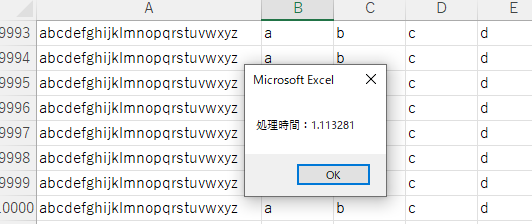
パフォーマンス測定結果
前後の処理時間は以下のとおりです。
大体9倍の速度アップです。
| 比較対象 | 処理時間 |
|---|---|
| 改善前 | 11.02734 |
| 改善後 | 1.113281 |
「配列に格納して処理して、終わったら戻すだけでパフォーマンスが変わりますよ」という、まあありきたりな結論でした。
参考情報
環境
下記の環境で作成・実行しております。
| No. | 環境 | バージョン |
|---|---|---|
| 1 | OS | Windows10 |
| 2 | Excel | Excel2016 |
以上です。

